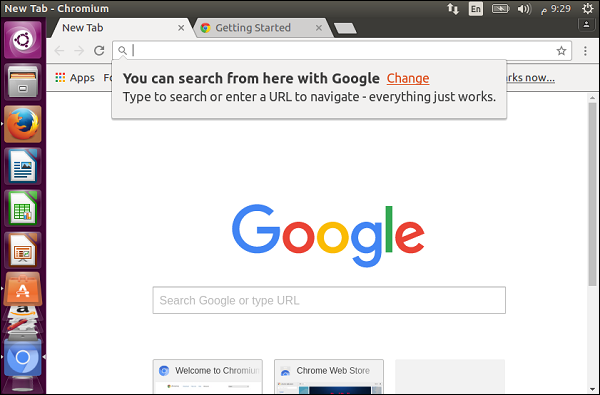Ubuntu - браузеры
Браузером по умолчанию для Ubuntu является Firefox, а последняя версия Ubuntu всегда поставляется с последней версией Firefox. На рабочем столе вы увидите Firefox как третий компонент слева. Дважды щелкните значок, чтобы начать.
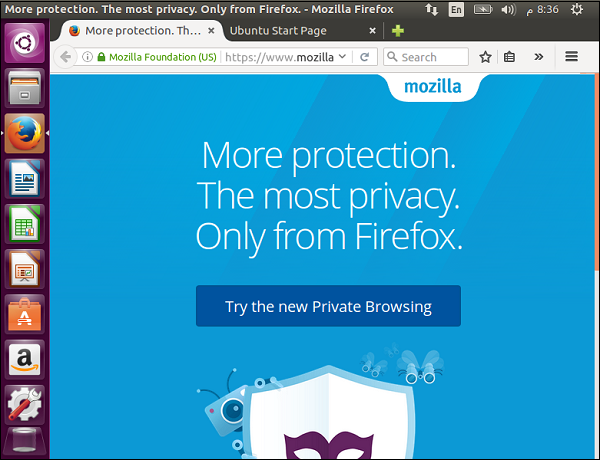
Просмотр сайтов
Мы можем ввести адрес сайта, который мы хотим посетить, в адресной строке и нажать Enter, чтобы загрузить сайт. Мы получим тот же пользовательский опыт, что и в Windows.
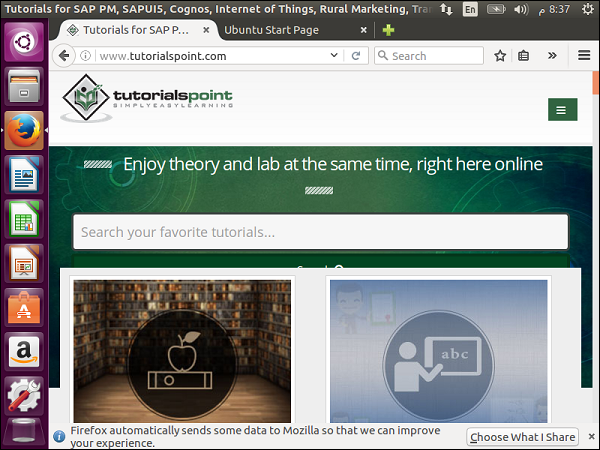
Установка дополнений
Step 1 - Дополнительные надстройки можно установить, перейдя в параметры и выбрав опцию Надстройки.
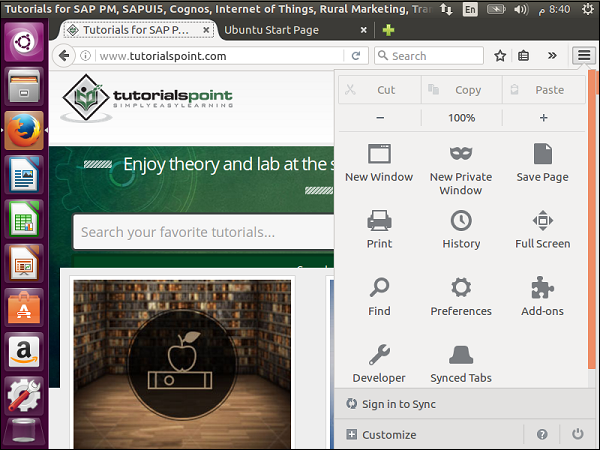
Используя эту опцию, мы можем просматривать установленные дополнения и устанавливать новые.

Мы можем найти надстройку, а затем нажать кнопку «Установить», чтобы установить надстройку.
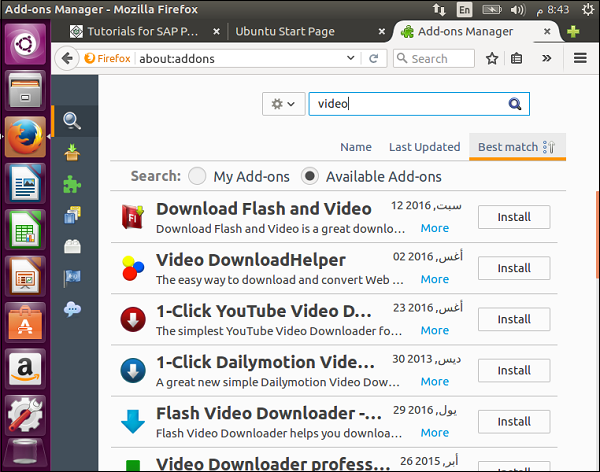
Step 2- Например, давайте установим надстройку «Загрузить flash and Video», как показано на скриншоте выше. Нажмите кнопку «Установить» сбоку.

Step 3- После этого браузер запросит перезагрузку. После перезапуска браузера перейдите в раздел Установленные надстройки. Он покажет установленную надстройку «Flash and Video Download», как показано на следующем снимке экрана.

Адаптивный макет
Здесь мы можем увидеть, как браузер адаптируется к разным размерам экрана.
Step 1 - Щелкните Параметры → Разработчик.
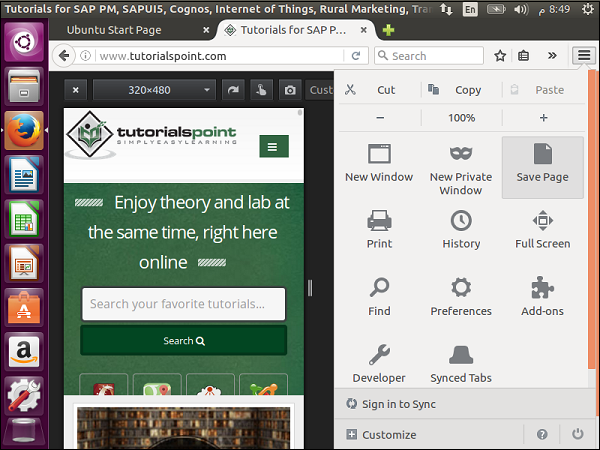
Step 2 - Щелкните "Адаптивный дизайн".

Теперь мы можем просматривать сайт в браузерах разных размеров, чтобы узнать, будут ли они реагировать должным образом, если будут просматриваться на разных устройствах.
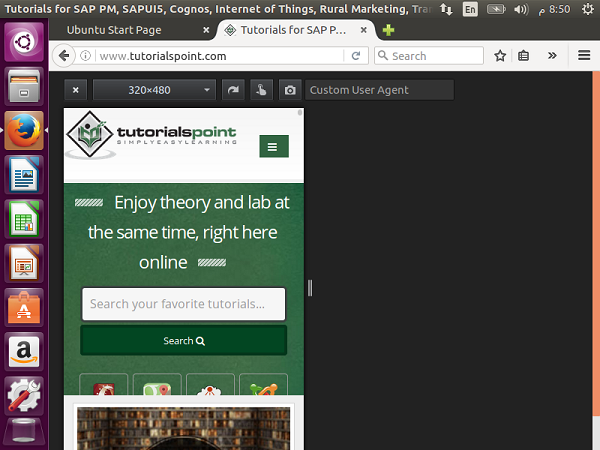
Использование Chromium
Приложение по умолчанию для использования Chrome в Ubuntu называется Chromium. Ниже приведены шаги по установке Chromium.
Step 1 - Зайдите в диспетчер приложений для Ubuntu и перейдите в раздел Интернет.
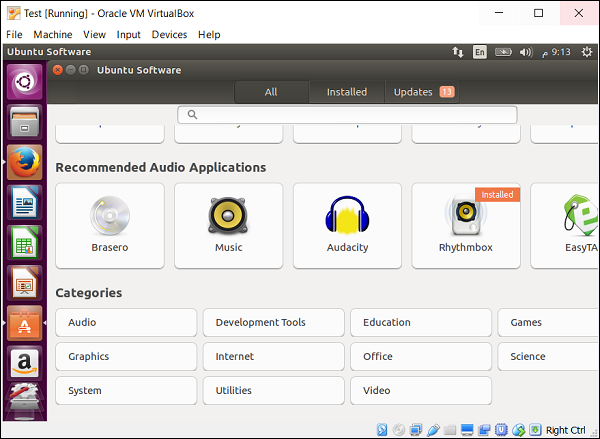
Step 2 - На следующем экране выберите параметр веб-браузера Chromium.
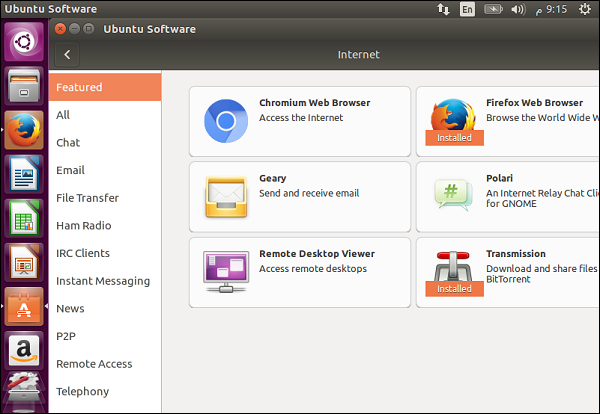
Step 3 - Затем нажмите кнопку «Установить», чтобы установить Chromium.
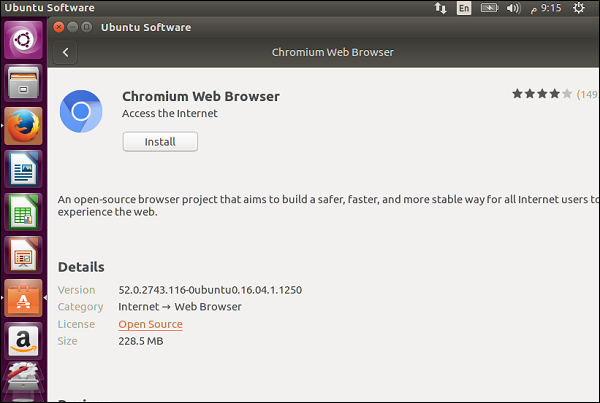
Step 4- После установки браузера на левой панели появится опция браузера Chrome. Используйте его для запуска Chromium.